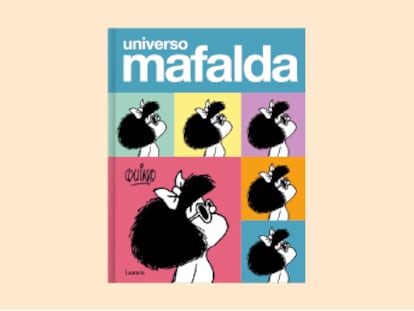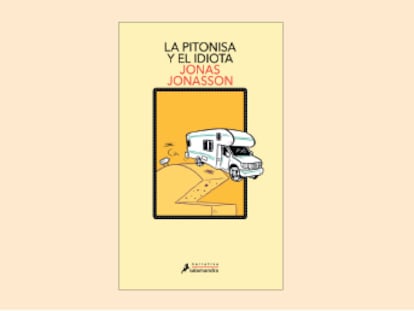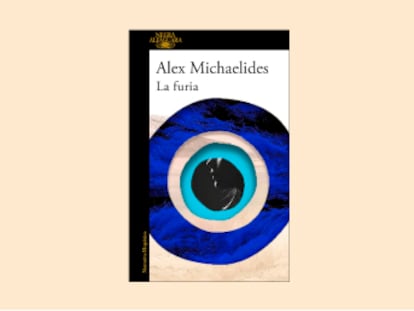Hoja de cálculo (1)
EXCEL
Aunque todas las hojas de cálculo se parecen y funcionan de una manera muy similar, puede que sea Excel, perteneciente al paquete de programas Office de Microsoft, el que se ha convertido prácticamente en un estándar al que la mayoría recurre. Todas las explicaciones de esta introducción estarán basadas en este programa.
HOJA DE CÁLCULO
Una hoja de cálculo, como la de Excel, se podía definir por una gran cuadrícula o casillero, dividida en distintos espacios o casillas llamadas celdas, que vienen definidas por su posición o coordenadas. Por ejemplo, la celda A4 se corresponde a una celda de la primera columna, llamada A, que está situada en el cuarto lugar 4, fila número 4 de arriba abajo. Todas estas celdas pueden contener texto, números o fórmulas, y es precisamente con los números con los que trabaja el programa, organizando e interrelacionándose todo a través de ellos.
ORGANIZACIÓN
La terminología que utiliza Excel, aunque muy intuitiva, conviene tenerla siempre presente para evitar errores. Como acabamos de ver, las celdas están colocadas en filas (en horizontal y con números consecutivos de arriba abajo) y en columnas (en vertical y con letras consecutivas de izquierda a derecha). Al conjunto de todas las celdas de una misma página se le llama Hoja, y una o varias hojas componen un Libro. El programa permite como máximo que una Hoja contenga 65.536 filas por 256 columnas. Un ancho de columna máximo de 256 caracteres. Alto de fila máximo de 409 puntos. El número de hojas de un libro está en función de la memoria disponible. También lleva 226 funciones -operaciones matemáticas, financieras, estadísticas, científicas, etcétera- preconfiguradas para hacer más fácilmente los cálculos. Como es lógico, estos valores máximos suelen ser siempre más que suficientes para crear cualquier hoja de cálculo por grande y sofisticada que sea.
BARRAS DE TRABAJO
En orden descendente, de arriba abajo, las barras que aparecen son: Barra de título con el nombre de la aplicación y del libro en el que se esté trabajando; Barra de menú con todos los comandos típicos de los programas de Office que se despliegan al hacer clic encima de cada uno de ellos; Barra de herramientas estándar con botones (algunos en forma de iconos) de acceso directo a los menús que más se utilizan; Barra de herramientas de formato para cambiar el aspecto del documento, como las fuentes, tamaños, estilos, colores, etcétera. También son atajos directos de otras opciones del menú; Barra de fórmulas para editar y modificar el contenido de cada celda de la hoja de cálculo.
El Área de trabajo es la parte mayor de toda la ventana donde están representadas todas las celdas.
En la parte de abajo se muestran las hojas que hay y se permite el desplazamiento entre ellas, ya sea haciendo clic encima o con los botones de desplazamiento de la izquierda cuando todas están activas. La última, es la Barra de estado, que da información sobre el estado de la hoja o de la función que se esté utilizando.
CELDA ACTIVA
Cuando se seleciona una celda con el ratón, haciendo clic encima, ésta queda resaltada poniendo el borde que la rodea más ancho que las del resto; es lo que se llama celda activa, y todo lo que se escriba, ya sea un texto, un número o una función matemática quedará automáticamente asociado a ella hasta que no pasemos a otra.
Tu suscripción se está usando en otro dispositivo
¿Quieres añadir otro usuario a tu suscripción?
Si continúas leyendo en este dispositivo, no se podrá leer en el otro.
FlechaTu suscripción se está usando en otro dispositivo y solo puedes acceder a EL PAÍS desde un dispositivo a la vez.
Si quieres compartir tu cuenta, cambia tu suscripción a la modalidad Premium, así podrás añadir otro usuario. Cada uno accederá con su propia cuenta de email, lo que os permitirá personalizar vuestra experiencia en EL PAÍS.
En el caso de no saber quién está usando tu cuenta, te recomendamos cambiar tu contraseña aquí.
Si decides continuar compartiendo tu cuenta, este mensaje se mostrará en tu dispositivo y en el de la otra persona que está usando tu cuenta de forma indefinida, afectando a tu experiencia de lectura. Puedes consultar aquí los términos y condiciones de la suscripción digital.